OBS.: Desde 2019, licenças vitalícias de SketchUp não são mais comercializadas, fazendo assim com que a opção de licenciamento passe a ser anual para todos os usuários que decidirem atualizar o software.
Simples, intuitivo e poderoso, esse é o SketchUp, software de modelagem 3D utilizado por mais de 30 milhões de profissionais em todo o mundo! Essa ferramenta é sinônimo de usabilidade, rapidez e, ao mesmo tempo, desempenho, permitindo que você transforme suas ideias em projetos bi e tridimensionais. Não o bastante, os plugins para SketchUp trazem uma série de recursos que visam facilitar ainda mais a vida dos usuários.
No entanto, por serem recursos adicionais, eles precisam ser instalados no software de maneira individual. Para quem não está tão ambientado ao SketchUp, pode haver algumas dúvidas neste processo.
Pensando nisso, elaboramos este artigo com um passo a passo de como instalar plugins no SketchUp. Continue a leitura e confira!
Tutorial de instalação para plugins no SketchUp
Primeiramente, é importante que você saiba que os plugins podem vir em formatos distintos:
- executável (.exe ou .msi);
- comprimido (.exe ou .msi);
- ruby (.rb ou .rbz).
A instalação dos executáveis é bastante simples, já que o próprio instalador se encarrega de colocar os arquivos na pasta correta.
No caso das terminações “.zip” e .rar”, basta clicar com o botão direito do mouse sobre o arquivo e selecionar um local para Extrair o conteúdo. Isso é bem simples, como qualquer arquivo compactado no computador.
Instalando extensões .RZB no SketchUp
- Inicie o SketchUp e clique na aba JANELA>GERENCIADOR DE EXTENSÕES.
- Clique em INSTALAR EXTENSÕES e procure pelo plugin “.rbz” que você baixou da web.
- Encontrado e selecionado o plugin, clique em ABRIR.
- Uma janela se abrirá perguntando se você deseja instalar a extensão, clique em SIM e depois em OK.

Após realizar esse passo a passo, clique na aba EXIBIR/VISUALIZAR>BARRAS DE FERRAMENTAS e selecione o recurso referente ao plugin que foi instalado.
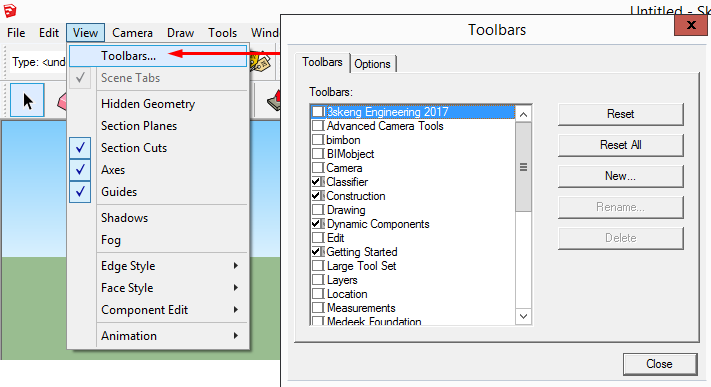
Você também poderá encontrar alguns plug-ins para o SketchUp em nosso site, ou pelo “Extension Warehouse“, o armazém de extensões oficial do SketchUp. Contudo, para conseguir baixar os arquivos, será preciso se cadastrar na plataforma e fazer o login.
Se você estiver na página de um plugin e clicar em “baixar” sem estar logado, não será possível realizar o download. No que diz respeito às terminações, na maioria das vezes os arquivos virão no formato “.rbz”.
Observação:
A versão do SketchUp 2017 foi lançada com uma função que permite o gerenciamento dos plugins, chamada “extensões no SketchUp”. Ativar ou desativá-los se tornou algo muito mais prático, porém, esse novo recurso não será disponibilizado nas versões anteriores.
Melhores plugins para SketchUp
Agora que você já sabe como proceder a instalação, veja a seguir alguns dos melhores plugins para SketchUp:
Exclusivo do SketchUp, o Dibac é um plugin que foi desenvolvido para osprojetos arquitetônicos. Essa extensão possibilita que você transforme seu trabalho no plano 2D em 3D, de forma automática!
A barra de ferramentas do Dibac é composta das seguintes funções:
- paredes;
- portas e janelas;
- armários;
- carpintaria;
- escadas;
- componentes (móveis);
- dimensão contínua;
- converter para o 3D.
Basicamente, esse plugin permite que você desenhe tudo no plano bidimensional, já incluindo todas as informações e medidas de como os objetos ficarão no 3D. Demais, não acha?
O Place Maker é um plugin simplesmente fantástico! Ele possibilita a importação de imagens aéreas em alta resolução, e diversas delas já vêm com os modelos das edificações em 3D paramétrico, como:
- ruas;
- calçadas;
- vegetação;
- mares;
- rios;
- construções.
Você por acaso já precisou criar uma representação tridimensional do seu bairro ou cidade? Ou talvez teve a vontade deapresentar um projeto 3D com a localização de um imóvel qualquer?
Seja qual for a sua necessidade, com o Place Maker tudo isso será possível. Além do que, caso você queira textualizar seus desenhos com as fotos do Google Street View, tudo bem.
Para que você entenda melhor, o plugin importa as imagens doOpenStreetMap, sistema de mapas utilizado por inúmeros GPS’s e também pelaDigitalGlobe, empresa norte-americana que fornece imagens comerciais do espaço e serviços de sensoriamento remoto.
Os dados importados são extremamente precisos, de grandes cidades à pequenas vilas rurais. A qualidade das imagens então: não é preciso nem falar.
Enfim, com essa ferramenta você economizará horas ou até mesmo dias de trabalho que seriam destinados a modelar elementos urbanos em seus projetos, por exemplo. O Place Maker fará tudo isso em apenas alguns segundos!
Outro poderoso plugin para SketchUp é o Artisan. Essa extensão é fundamental para quem precisa criar modelagens orgânicas ou relevos de terreno, pois dispõe de um conjunto de ferramentas que permitem trabalhar com diversas curvas, de modo bastante suave.
Ao instalar o Artisan, você verá um menu com basicamente quatro ferramentas, que lhe possibilitarão esculpir, aplainar, comprimir, suavizar e até mesmo aplicar texturas. São elas:
- SDS (Somooth & Subdivision);
- escultura;
- edição de vértices;
- redução de polígonos.
O Artisan é ideal para a criação de:
- mobília;
- tecidos e cortinas;
- rochas;
- plantas e árvores;
- terrenos;
- esculturas abstratas;
- personagens 3D.
As ferramentas que compõem esse plugin podem ser empregadas em diversos ramos de atividade. Design de produto, design de personagens, engenharias, arquitetura e paisagismo são alguns dos exemplos.
Em resumo, o Artisan possibilitará que você crie praticamente tudo que vier a sua imaginação. Certamente, um dos melhores plugins para SketchUp.
4. Angular Dimension
Chega a ser até inusitado o fato de que esse recurso não esteja incluído no SketchUp. De qualquer modo, alguém desenvolveu esse plugin justamente para corrigir esse problema.
O Angular Dimension tem um objetivo claro e muito útil: possibilitar que você calcule e desenhe ângulos na superfície de um objeto, seja ele qual for.
O mais poderoso renderizador do mundo, também tem sua versão para SketchUp. E ela é fantástica! Com o V-Ray você transforma seus modelos 3D em imagens e vídeos realistas de modo muito rápido. Conta com uma biblioteca com mais de 500 materiais prontos e com configurações simples que lhe permitirá produzir imagens foto realistas de alta qualidade e com muita produtividade.
6. Bim bon
O bim.bon é um plugin nacional que orça seu projeto, de maneira rápida e descomplicada. Funciona a partir do modelo 3D no SketchUp. Você fica conectado a um banco de dados completo de materiais e mão-de-obra (incluindo composições), com modelos 3D e preços atualizados.
Por último, mas não menos importante vem o Profile Builder. Este é um plugin que ajuda os profissionais a projetarem com base em objetos paramétricos, e com muita rapidez. Desenhar escadas, sancas, corrimões e mais uma ampla gama de elementos se torna algo prático e simples, pode acreditar.
Após ter visto como instalar plugins para SketchUp e quais deles estão entre os destaques, de agora em diante é se habituar a esses recursos e botar a mão na massa.
Talvez você também goste do artigo “Como saber quais Extensões de SketchUp preciso utilizar”
O que você achou do nosso artigo sobre plugins para SketchUp? Gostou e quer saber ainda mais sobre o assunto? Então assine agora mesmo a nossa newsletter e fique por dentro de todas as novidades do blog!



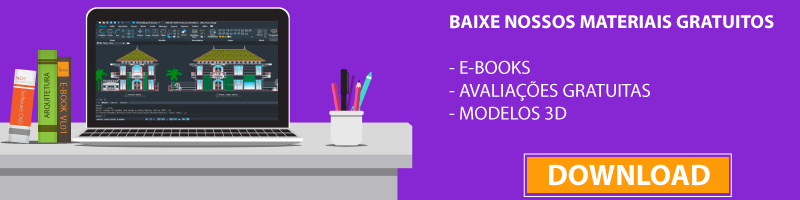



Boa noite
Preciso de ajuda para instalar os Plugins, no meu caso acontece um erro de load, dizendo que o Plugins tipo assim, ” Erro ao carregar o arquivo TT_Lib2.rb
Error: # “.
Se alguém tiver uma ideia ou conselho agradeço.
Obrigado!
Oi Gilmar bom dia,
Quais plugins o sro esta com problemas ao instalar?
Olá, também estou com esse problema. Alguém pode me ajudar?
Bom dia amigo…A versão do meu SketchUp é 2016 e preciso baixar as extensões de geolocalização e norte solar. Sabe onde consigo isso sem ser através do próprio sketchUp?
Olá,
Você pode fazer o download no https://extensions.sketchup.com
Boa tarde, estou tentando instalar o plugin stl mas não estou conseguindo, sempre aparece a mensagem informando que não existe um programa em que possa estar vinculado.
Bom dia!
Para estes problemas técnicos, peço por gentileza que entre em contato no suporte@totalcad.com.br
Boa Tarde, tem algum plugin para o sketchup que funciona para realidade virtual, similar ao ARmedia? eu tentei instalar o armedia no sketchup pro 2019, porem pelo que vi no site esse plugin foi descontinuado.
Alguma dica de plugin que faz essa emulação mais rápida, hoje para fazer a apresentação em realidade virtual eu utilizo o UNITY, mas são muitas etapas: exportar em 3d, criar plano, gerar app para android/ios … etc
Bom dia Jonatas,
Você pode instalar o aplicativo SightSpaceViewPlugin para te ajudar.
MUITO BOM PARABÉNS , EU TENHO INTERESSE
Muito bom toda a disposição de conteúdo, estava um pouco confuso no manuseio do plugin mas esses artigos me abriram a menta e deram um novo olhar. Obrigado.
Bom dia! Gostaria de instalar uns plugins. Mas a minha janela de “gerenciador de extensões ” fica em branco quando abre.
Alguma solução ?
muito obrigada
Olá Carolina, tudo certo? Para esclarecer melhor a sua dúvida, entre em contato com o nosso suporte através do email suporte@totalcad.com.br